Win7系统如何配置IIS端口?我们在IIS中创建部署新网站的时候一般使用的都是80端口,不过很多在自己电脑中尝试部署多个网站的网友都会碰到80端口被占用的问题。因为在非Windows server的电脑中默认只能绑定一个80端口,想要部署多个网站就需要在IIS中配置不同的端口了。为此小编今天就分享一下Win7系统配置IIS端口的详细设置方法,有需要的朋友一起来看看吧。
Win7系统配置IIS端口的详细设置方法
1、首先我们打开电脑中的IIS,在IIS操作界面的左侧点击展开“网站”,找到要需要配置的网站,这里以“Test”为例;
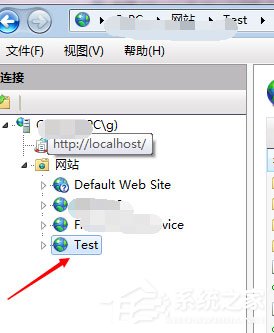
2、使用鼠标右键单击“Test”,在弹出的右键菜单中选择“编辑绑定”;
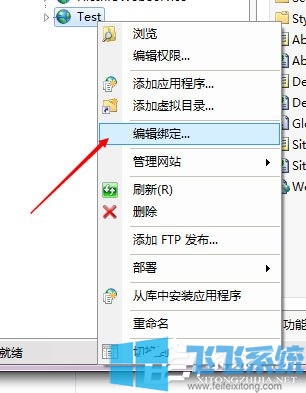
3、这时会弹出网站绑定窗口,在该窗口中可以看到当前网站绑定的端口号,点击将其选中后点击右侧的“编辑”按钮是灰色的;

4、点击之后会弹出“编辑网站绑定”窗口,在窗口中的“端口”这一项中输入需要配置的新端口号,然后点击“确定”按钮就可以了;
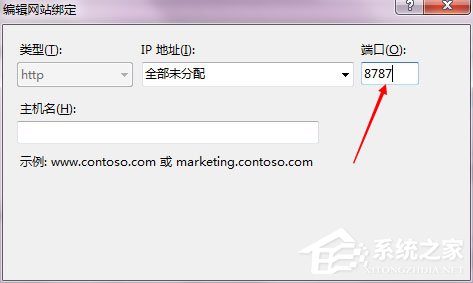
5、如下图所示,此时“网站绑定”窗口中显示的网站端口号已经更新了,这表示我们已经成功对端口号完成了修改;
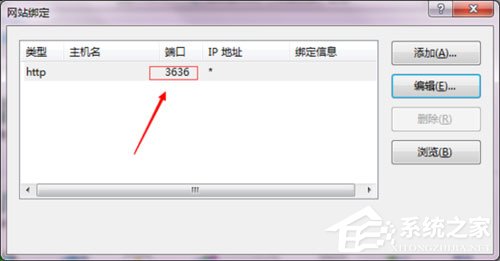
以上就是Win7系统配置IIS端口的详细设置方法,如果你在win7系统中使用IIS部署网站时出现端口号被占用的情况,可以使用上面的方法来配置新的端口号哦。
分享到: